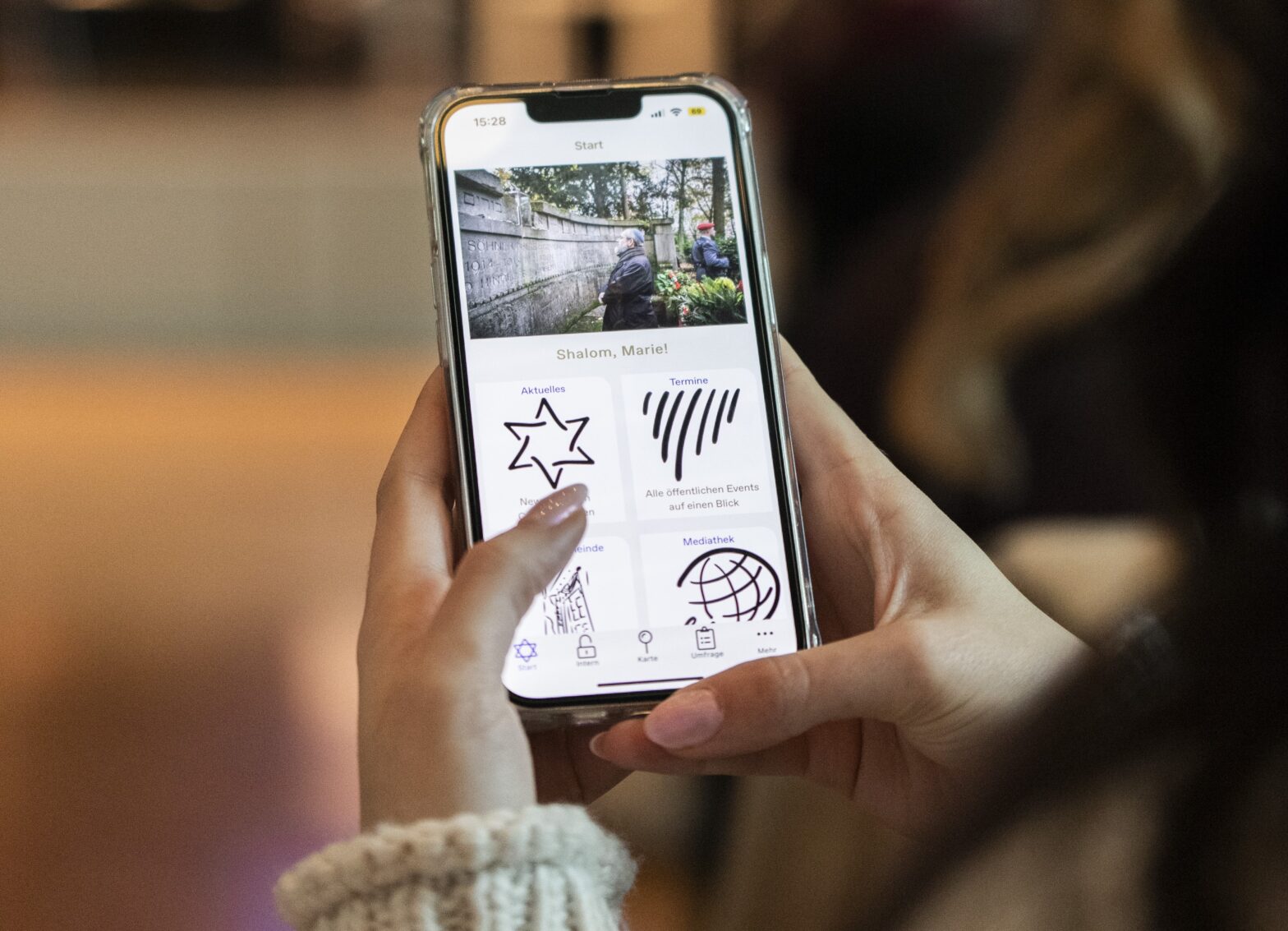Schalom! Hier beantworten wir die häufigsten Fragen zu unserer Gemeinde-App.
Installation der App
Wo bekomme ich die Gemeinde-App?
📱 Unsere Gemeinde-App JG-FFM ist für iOS- und Android-Geräte verfügbar und kann in beiden App-Stores kostenlos heruntergeladen werden:
Profil
Muss ich ein Profil anlegen, um die Gemeinde-App zu nutzen?
❕ Grundlegende Funktionen der App sind auch ohne Profil bedienbar. Einige Inhalte und Funktionen erfordern allerdings ein Profil.
⚠️ Für den Zugang zum internen Bereich ist ein Profil zwingend erforderlich.
Wie lege ich ein Profil an?
- Gehen Sie auf die Schaltfläche „Profil“ (Kreis mit Porträtsymbol).
- Im ersten Schritt müssen Sie eine E-Mailadresse eingeben und die Nutzungsbedingungen sowie die Datenschutzerklärung akzeptieren.
- Im Folgenden müssen Sie einige Angaben zu Ihrer Person (Vorname, Name, Geburtsdatum) sowie Ihre Mobiltelefonnummer eingeben.
- ❕ Zur schnelleren Eingabe des Geburtsdatums können Sie direkt auf den Monat und das Jahr klicken, um es auszuwählen.
- Nach der Verifikation Ihrer E-Mailadresse (per Bestätigungslink) und Ihrer Mobiltelefonnummer (per SMS-Code) ist Ihr Profil aktiv.
Kann ich mein Konto auf „nicht-öffentlich“ stellen?
⚠️ Schalten Sie Ihr Profil auf „nicht-öffentlich“, so können Sie einige Funktionen, wie zum Beispiel den Gemeinde-Chat, nicht nutzen.
- Gehen Sie zum Reiter „Mehr“.
- Wählen Sie „Profil“ aus und drücken Sie „Profil bearbeiten“.
- Entfernen Sie das Häkchen bei „Öffentlich in App“.
- Speichern Sie unten rechts Ihre Auswahl.
Veranstaltungen
Wie melde ich mich zu einer Veranstaltung an?
📅 Im Veranstaltungskalender haben Sie die Möglichkeit, sich direkt für ausgewählte Events anzumelden.
- Wenn noch Plätze verfügbar sind: Klicken Sie bei der dazugehörigen Veranstaltung auf den Button „Anmeldung hinzufügen“.
- Es erscheinen vorausgefüllte Felder für Vor- und Nachnamen, E-Mail und ihre Telefonnummer.
- Sofern die Felder korrekt und vollständig ausgefüllt sind, klicken Sie auf „Anmelden“. Der Veranstalter wird über Ihre Anmeldung informiert.
⚠️ Die Anmeldung zu Veranstaltungen ist nur mit einem Nutzerprofil möglich.
Kann ich Veranstaltungen in meinen Kalender übertragen?
- Um eine Veranstaltung in den Kalender Ihres mobilen Endgeräts zu übertragen, müssen Sie der App den Zugriff auf Ihren Kalender gewährleisten.
- Klicken Sie bei der gewünschten Veranstaltung auf das unter dem Datum angezeigte Kalender-Symbol.
- Jetzt werden Sie an Ihren Kalender weitergeleitet, wo Sie das Event speichern können.
Wie stelle ich ein, welche Veranstaltungen und Termine mir angezeigt werden?
- Tippen Sie im Veranstaltungskalender rechts oben auf das Schieberegler-Symbol. Dort können Sie den Kalender nach Terminkategorien (z.B. Gemeinde-Veranstaltungen, Schabbatzeiten) und nach Veranstaltungsorten filtern.
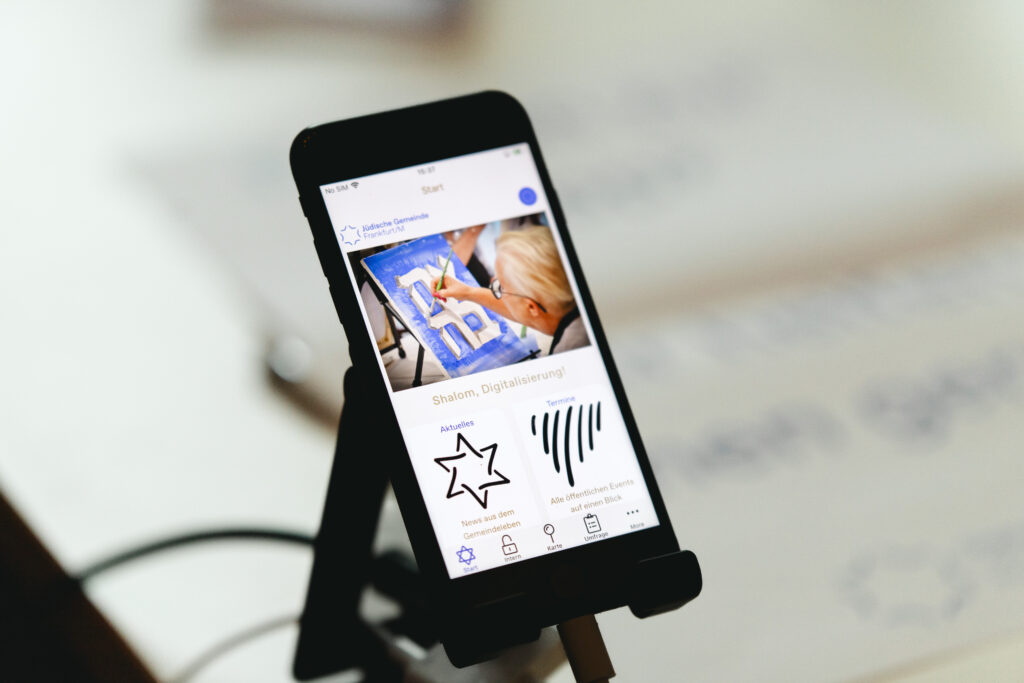
Stadtplan
🕍 Der Stadtplan zeigt Institutionen unserer Gemeinde sowie ausgewählte jüdische Institutionen in Frankfurt. Er ist unter „Karte“ für alle App-Nutzer zugänglich.
Kann ich den Stadtplan nach Kategorien filtern?
- Hierfür klicken sie auf das runde Info-Symbol in der oberen rechten Ecke. Wählen Sie aus, welche Institutionen und Einrichtungen sie angezeigt bekommen möchten.
Welche Funktionen bietet der Stadtplan außerdem?
- Sollten Sie Ihren Standort für die App zugänglich gemacht haben, so können Sie sich direkt zu Ihrem Zielort navigieren lassen.
- Klicken Sie dafür auf das Listensymbol und dann auf das Navigationssymbol, welches sie dann zu Ihrer Navigations-App weiterleitet.
- Wenn Sie auf den Namen der jeweiligen Einrichtung klicken, erhalten Sie weitere Informationen. Die Informationen sind auch direkt in der Karte abrufbar: Klicken Sie hierzu auf die jeweilige „Stecknadel“ und dann auf das Info-Symbol.
Pushnachrichten
❕ Aktuelle Tipps, Informationen und Hinweise rund um das Gemeindeleben können Sie auf Wunsch als Pushnachricht direkt auf Ihr Smartphone erhalten.
Wo verwalte ich meine Pushnachrichten, und wie schalte ich sie aus?
- Unter dem Reiter „Mehr“ finden Sie die Kategorie „Push Einstellungen“. Dort können Sie nach Ihren thematischen Vorlieben mehrere Nachrichtenkanäle aktivieren oder abstellen.
Interner Bereich
❕ Wenn Sie Mitglied oder Mitarbeiter der Jüdischen Gemeinde Frankfurt am Main sind, so können Sie sich Zugang zum internen Bereich freischalten, der die Nutzung einiger zusätzlicher Funktionen ermöglicht.
Wie schalte ich den internen Bereich frei?
- Drücken Sie auf dem Startbildschirm auf „Internen Bereich freischalten“. Füllen Sie anschließend alle Pflichtfelder aus.
- Im nächsten Schritt müssen Sie Ihre E-Mailadresse (Klicken Sie bitte auf den Link in der an Sie verschickten Bestätigungsmail) sowie Ihre Mobiltelefonnummer (Geben Sie bitte den an Sie per SMS verschickten Code ein) verifizieren.
- Sobald wir Sie als Mitglied/Mitarbeiter verifiziert haben, werden Sie für den internen Beriech freigeschaltet. Sollten hierbei Probleme auftauchen, zögern Sie bitte nicht, uns zu kontaktieren. Sie erreichen uns unter digitalisierung@jg-ffm.de
Gemeinde-Chat
❕ Der interne Bereich enthält eine Chatfunktion, die es Gemeindemitgliedern und -mitarbeitern ermöglicht, sich in thematischen Gruppen über Aktuelles auszutauschen. Eins-zu-eins Chats sind nicht möglich.
⚠️ Die volle Funktionalität der Chatfunktion ist nur dann gewährleistet, wenn Sie Zugang zum internen Bereich erhalten haben und Ihr Profil als „öffentlich in der App“ eingestellt ist.
Wie kann ich Chatgruppen beitreten?
❕ Sie können einer oder mehreren Chatgruppen Ihrer Wahl beitreten.
👋 Gerne nehmen wir Ihre Anregungen für neue thematische Chatgruppen entgegen.
- Rufen Sie auf dem Startbildschirm „Gemeinde-Chat“ auf.
- Drücken Sie auf das runde Plussymbol.
- Wählen Sie die gewünschte Chatgruppe aus, der Sie beitreten möchten.
Wie schalte ich Chats stumm? Wie verlasse ich einen Chat?
- Wischen sie in der Gemeinde-Chat-Übersicht auf der Höhe der gewünschten Chatgruppe von rechts nach links.
- Klicken Sie auf das blaue Glockensymbol, um die Gruppe stummzuschalten. Sie bleiben zwar Mitglied in der Gruppe, erhalten aber keine Pushnachrichten mehr bei neuen Beiträgen.
- Wenn Sie die Chatgruppe verlassen wollen, dann drücken Sie auf das rote Minuszeichen.
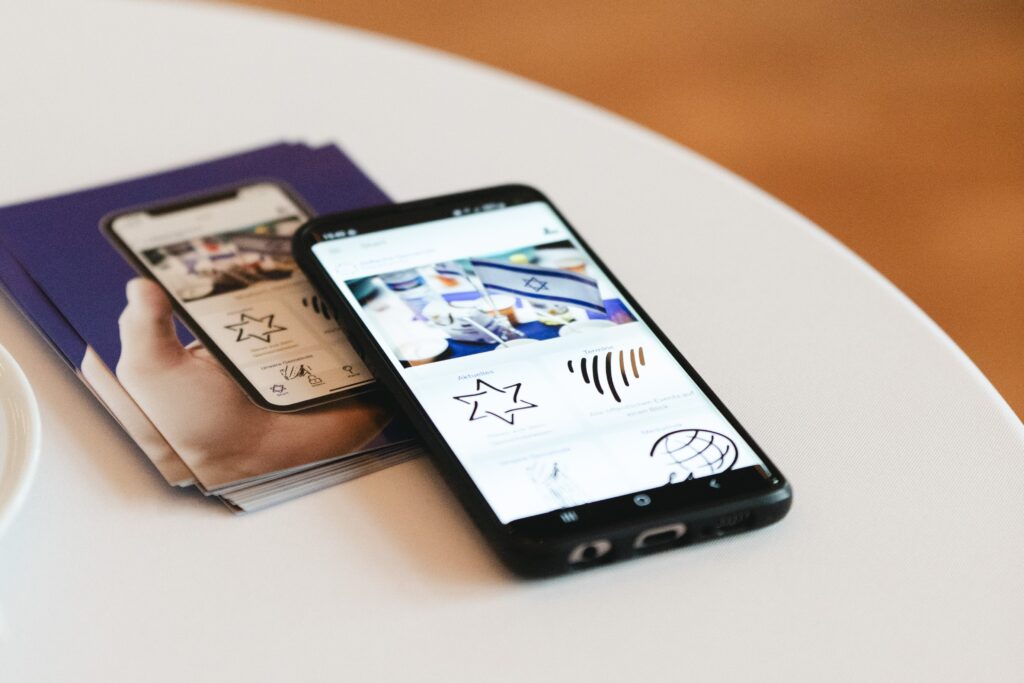
Schwarzes Brett
🤝 Im internen Bereich können Sie auf dem Schwarzen Brett nichtkommerzielle Anzeigen, Hilfsangebote sowie Gesuche aller Art veröffentlichen.
Wie darf ich das Schwarze Brett nutzen?
- Das Schwarze Brett dient der Vernetzung unter Gemeindemitgliedern und lebt von der Eigeninitiative der App-Nutzerinnen und -Nutzer.
- Es dürfen keine geschäftlichen Interessen verfolgt werden.
Wie stelle ich Kleinanzeigen ein?
⚠️ Sie müssen für den internen Bereich freigeschaltet sein.
- Um eine Anzeige zu erstellen, klicken Sie oben links auf „+ Einen Beitrag einreichen“. Es erscheinen Felder, in denen Sie Text, Bild und weitere Informationen zu Ihrer Anzeige sowie Ihre Kontaktdaten hinterlassen können.
- Sind alle Angaben vollständig, drücken Sie bitte auf „Senden“.
- Nach der Prüfung Ihrer Anzeige wird sie schnellstmöglich freigeschaltet und im Schwarzen Brett veröffentlicht.
Kontakt und Ansprechpartner
Wie kontaktiere ich die Gemeinde?
- Sollten Sie unsere Gemeinde anschreiben wollen, steht Ihnen unter „Kontakt“ das Kontaktformular zur Verfügung.
- Weitere Kontaktmöglichkeiten finden Sie im Impressum.
Besteht die Möglichkeit, Mitarbeiter der Gemeinde direkt zu erreichen?
- Gemeindemitglieder mit freigeschaltetem Zugang zum internen Bereich finden dort unter „Ihre Ansprechpartner“ eine Liste mit Kontaktdaten der Gemeindeabteilungen.
- Die Abteilungen können je nach Verfügbarkeit direkt per Telefon, E-Mail, Social Media oder Chat 💬 kontaktiert werden.
Wie kann ich Auffälligkeiten und Hinweise melden?
- ⚠️ Gemeindemitglieder mit freigeschaltetem Profil finden im Internen Bereich unter „Ihre Ansprechpartner“ den Button „Problemmelder“. Dort können Sie ein Foto 📸 aufnehmen bzw. hochladen und zusammen mit einen kurzen Text an uns senden.
Ich habe weitere Fragen! Was soll ich tun?
🙌 Das Team Digitalisierung hilft Ihnen gerne!
- Schicken Sie eine E-Mail an digitalisierung@jg-ffm.de mit einer Beschreibung Ihres Problems. Wir werden uns schnellstmöglich um Ihr Anliegen kümmern. ✅
- 😉 Tipp: Für Gemeindemitglieder und -mitarbeiter ist das Team Digitalisierung auch per Chat erreichbar. 💬